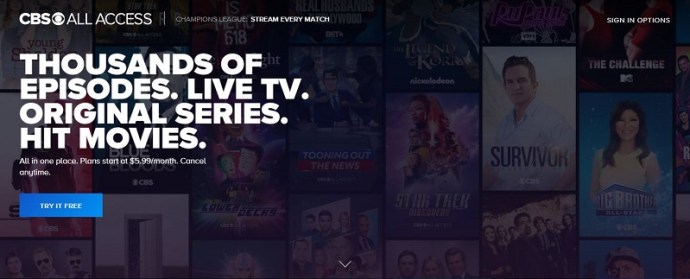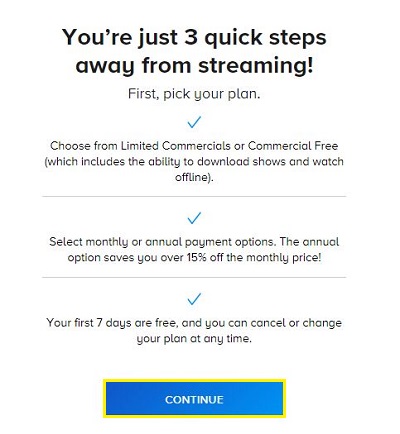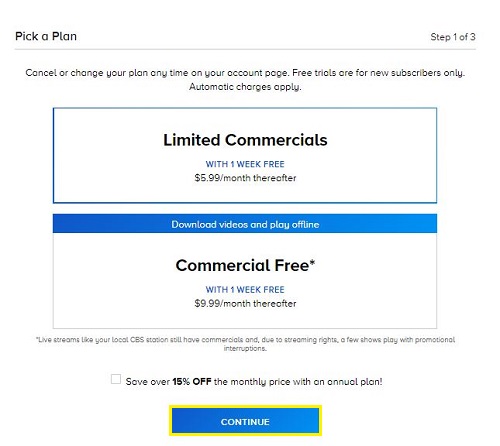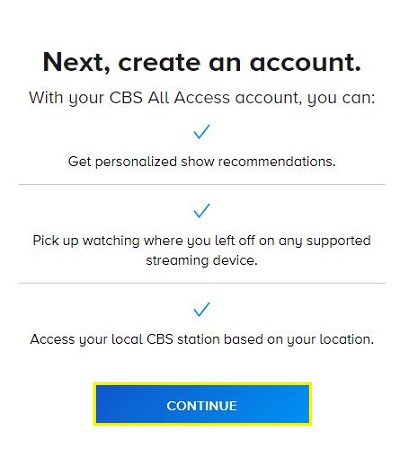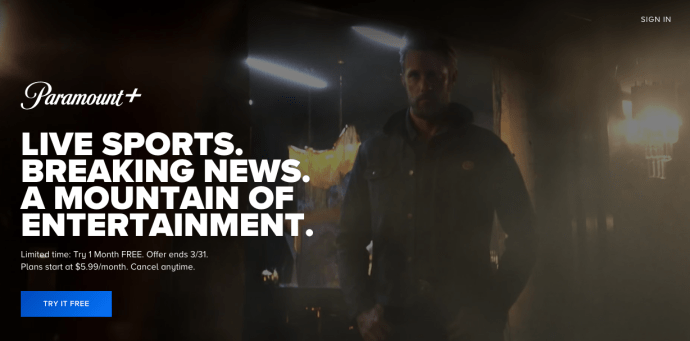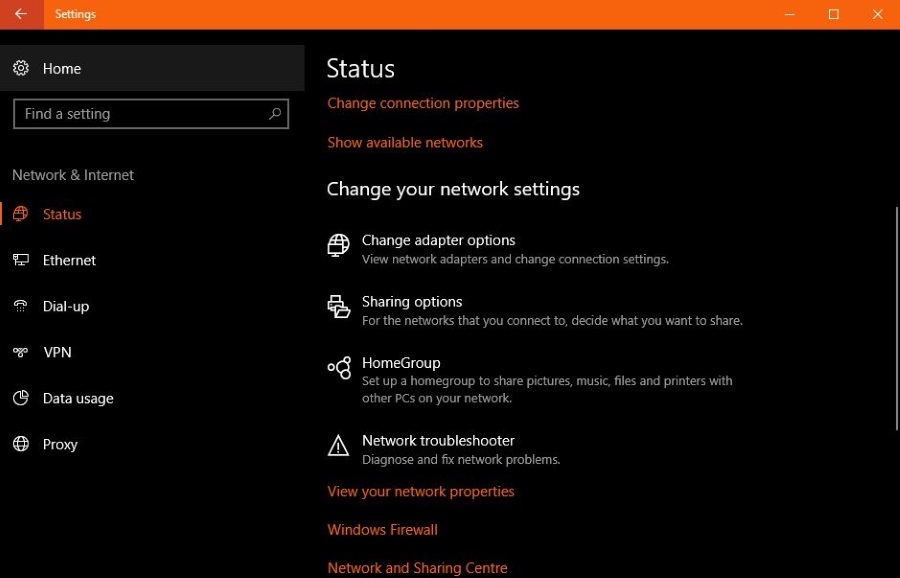Odată cu apariția streaming-ului și a diverselor servicii online, orice companie de divertisment care nu își extinde acoperirea în lumea online ratează grav.

Având în vedere asta, Paramount+ există de mai bine de șase ani. Este un serviciu care include o varietate de originale Paramount+.
Dacă vă confruntați cu configurarea Paramount+, suntem aici pentru a vă ajuta. Iată cum să vizionați fostul serviciu CBS All Access pe toate dispozitivele.
Să începem cu începutul
Înainte de a accesa Paramount+ pe oricare dintre dispozitivele de mai jos, veți avea nevoie de un abonament. Puteți încerca gratuit Paramount+ cu perioada de probă de 1 săptămână.
Totuși, va trebui să creați un cont, să începeți un abonament și să adăugați o metodă de plată. Nu vă faceți griji, deoarece vă puteți anula oricând abonamentul.
Paramount+ oferă două planuri. Unul costă 5,99 USD pe lună cu reclame limitate. Celălalt costă 9,99 USD pe lună și este complet fără comerciale. Puteți selecta oricare dintre cele două pentru încercare.
- Începeți prin a accesa site-ul web Paramount Plus, apoi faceți clic pe Încercați gratuit.
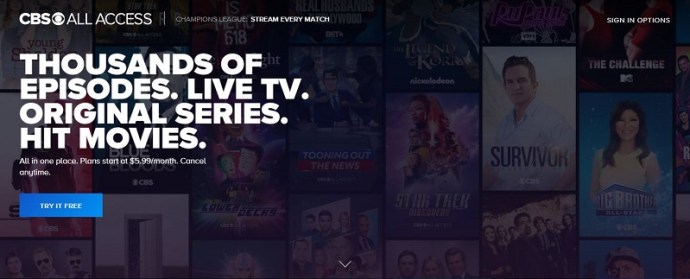
- Acum, selectați Continuare.
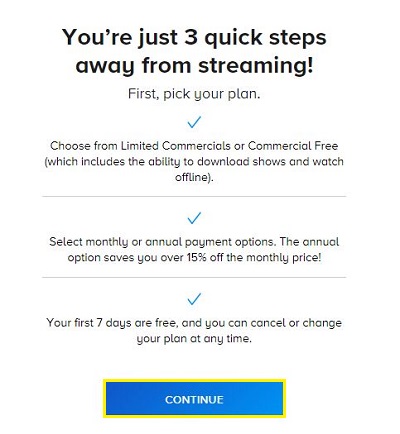
- Selectați planul preferat și faceți clic pe Continuare.
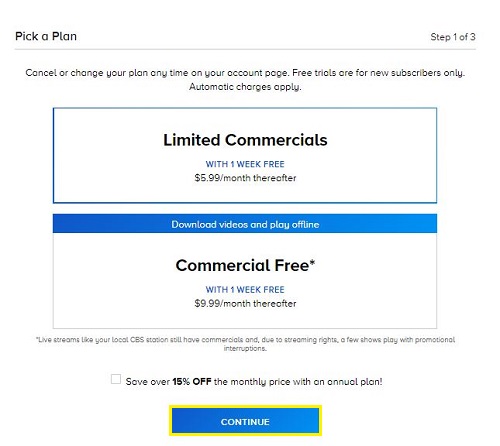
- Pe pagina următoare, selectați Continuare.
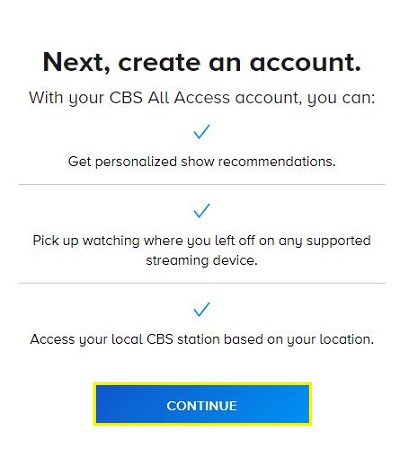
Acum vi se va solicita să introduceți câteva informații personale. Când ați terminat, treceți la pasul 2 unde veți introduce informațiile de plată. Nu veți fi taxat dacă anulați abonamentul înainte de sfârșitul perioadei de încercare.
Cum să vizionezi Paramount+ pe un dispozitiv Roku
Deci, doriți să vizionați programul dvs. favorit Paramount pe Roku Smart TV sau dispozitivul de streaming? Începeți prin a instala aplicația Paramount+ pe dispozitiv.
Apăsați butonul Acasă de pe telecomanda Roku.

În bara laterală din stânga, selectați „Căutare”.

Aici, tastați Paramount sau Paramount Plus.

Când o intrare Paramount+ apare în lista din dreapta, selectați-o și confirmați selectând Adăugare canal.

După ce dispozitivul a terminat de descărcat și instalat aplicația (veți fi notificat), selectați OK. Acum, apăsați butonul Acasă de pe telecomandă. Găsiți aplicația Paramount+ pe listă și rulați-o.
Vi se va solicita să vă conectați, să activați pe un computer sau să vă conectați la furnizorul dvs. (de exemplu, dacă aveți Paramount+ gratuit prin intermediul companiei dvs. de cablu). Faceți asta și conectați-vă.
Acum puteți viziona Paramount+ pe Roku.
Cum să urmăriți Paramount+ pe un Amazon Firestick
Pentru a viziona Paramount+ pe Amazon Firestick, va trebui să începeți prin a descărca aplicația. Descărcați-l așa cum ați descărca orice altă aplicație de pe Firestick. Îl puteți descărca și de pe site-ul Amazon.

Odată ce aplicația este descărcată și instalată, găsiți-o pe ecranul de pornire al Firestick-ului. Când se deschide aplicația, selectați Conectați-vă.
Acum, există două moduri diferite de a aborda lucrurile aici. După ce v-ați conectat, veți vedea două opțiuni: Pe dispozitiv și Pe web. Primul vă va cere să utilizați numele de utilizator și parola Paramount+. Introduceți acreditările și selectați Conectați-vă.
Ultima opțiune va afișa un cod de activare pe ecran. Luați notă (cel mai bine dacă l-ați notat).
Accesați acest site web cu un browser la alegere. Aici vi se va solicita să introduceți codul.

Acum, introduceți acreditările Paramount+ și selectați Conectați-vă.
Aia este! Reveniți la Firestick-ul dvs. și utilizați Paramount+.
Cum să vizionezi Paramount+ pe un Apple TV
Începeți prin a naviga la Apple Store pe Apple TV.
- Căutați Paramount sau Paramount Plus. Descărcarea aplicației Paramount+ este gratuită (pentru toate platformele). Urmați aceiași pași pe care ați face-o pentru orice altă aplicație.
- Odată ce aplicația este descărcată și instalată, dispozitivul vă va anunța.
- Navigați la lista de aplicații de pe dispozitiv și găsiți Paramount+.
- Rulați-l.
- În colțul din dreapta sus al ecranului, veți vedea Setări.
- Selectați aceasta și veți vedea două opțiuni: Conectați-vă manual sau Conectați-vă cu un cod.

Prima opțiune vă va cere să introduceți acreditările Paramount+. Faceți-o și apăsați Enter. Ar trebui să fiți conectat. În mod alternativ, dacă doriți să vă conectați cu un cod, selectați acea opțiune, luați notă de codul care apare pe ecran și accesați pagina de activare Paramount Plus dintr-un browser (computer, tabletă, sau smartphone). Aici vi se va solicita să introduceți codul, așa cum se vede pe Apple TV. Fă-o și confirmă. Acest lucru vă va conecta pe Apple TV.
Cum să vizionați Paramount+ pe un Smart TV
Acesta este unul complicat. Da, puteți viziona absolut Paramount+ pe majoritatea, dacă nu pe toate televizoarele inteligente. Cu toate acestea, nu orice televizor va putea face acest lucru fără un dispozitiv de streaming precum un Roku sau Firestick.
În plus, toate televizoarele Android ar trebui să ofere opțiunea de descărcare a aplicației Paramount+. Cel mai bun mod de a merge aici este să cauti pe Google modelul televizorului tău și să vezi dacă acceptă Paramount+.
Dacă televizorul dvs. este compatibil, vizionarea Paramount+ pe acesta este la fel de simplă ca și descărcarea aplicației din magazinul de aplicații al dispozitivului dvs.
Urmați instrucțiunile – care ar trebui să semene cu cele descrise mai sus.
Cum să vizionați Paramount+ pe un Windows, Mac sau Chromebook
Deși dispozitivele Windows, Mac și Chromebook sunt foarte diferite, veți fi bucuroși să auziți că toate folosesc aceeași metodă de accesare a Paramount+. Asta pentru că trebuie să utilizați un browser.
Odată ce ați deschis orice browser, tot ce este nevoie este să tastați „Paramount Plus” și browserul vă va duce acolo.
- Veți vedea o opțiune de conectare în colțul din dreapta sus al paginii.
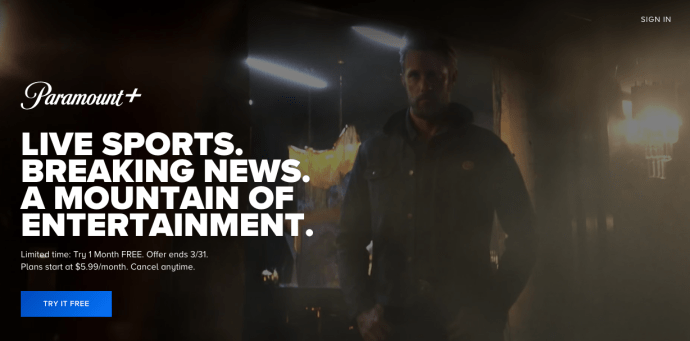
- Odată ce v-ați conectat presupunând un abonament activ, veți putea selecta orice conținut pe care îl doriți pe platformă.
Da, este atât de ușor.
Cum să vizionezi Paramount+ pe un dispozitiv Android
Acest lucru este pe deplin posibil, ceea ce este uimitor pentru acele ore lungi de navetă și de tranzit. Atâta timp cât aveți date de rezervă și o conexiune solidă, puteți viziona emisiunile preferate în palmă.
- Pentru a începe lucrurile, rulați Google Play și căutați Paramount+.
- Descărcați și instalați aplicația.
- Odată ce aplicația este gata, rulați-o de pe ecranul de pornire.
- Vi se va solicita să introduceți acreditările Paramount+. Fă-o și conectează-te.

Iată-l, acum poți accesa tot conținutul de pe telefon sau tabletă.
Cum să vizionați Paramount+ pe un iPhone
Paramount+ acceptă dispozitive iOS, astfel încât să îl puteți instala pe iPhone și iPad. Principiul este destul de similar cu metoda Android așa cum a fost explicat mai sus.
Începeți prin a accesa App Store de pe telefon/tabletă.
Căutați Paramount+ și descărcați-l, așa cum ați face cu orice altă aplicație.
Apoi, porniți aplicația, introduceți acreditările și conectați-vă.

Acest lucru vă va permite să accesați tot conținutul disponibil pe Parmount+
Console de jocuri
Da, Paramount+ este disponibil pe principalele console de jocuri, Xbox și PlayStation. Instalarea aplicației dedicate este la fel de simplă ca să navighezi în magazinul de aplicații al consolei tale și să cauți aplicația Paramount+.
- Descărcați aplicația, așteptați să se instaleze și apoi căutați-o în lista de aplicații instalate.
- Odată ce l-ați găsit, rulați-l, conectați-vă folosind datele de conectare (sau alte opțiuni oferite) și veți putea viziona Paramount+.
Alte dispozitive
Pentru un alt dispozitiv decât cel de mai sus, este posibil să puteți instala aplicația. Atâta timp cât dispozitivul dvs. are un magazin de aplicații, probabil că veți putea găsi aplicația Paramount+ și să o instalați.
Cu toate acestea, unele dispozitive pur și simplu nu sunt acceptate de Paramount+. Cu toate acestea, atâta timp cât puteți utiliza un browser pe acel dispozitiv, vă veți putea conecta pe browser. Trebuie doar să accesați site-ul web Paramount Plus și să vă conectați la fel ca pe un PC sau Mac. Această soluție poate fi de mare ajutor pentru dispozitivele care nu sunt acceptate de aplicația Paramount+.
Accesarea Paramount+
După cum puteți vedea, Paramount+ este disponibil pe toate dispozitivele populare. Înainte de a instala aplicația pe dispozitiv, este posibil să doriți să creați un cont și să vă abonați mai întâi la perioada de încercare gratuită de 1 săptămână. Veți folosi aceleași acreditări pentru a vă conecta la serviciu, indiferent de dispozitiv.
Ai reușit să faci Paramount+ să funcționeze pe dispozitivul tău? Ce dispozitiv folosești? Ați întâmpinat probleme? Spune-ne în secțiunea de comentarii de mai jos – comunitatea noastră ar putea să te ajute.